IoT-ratkaisun käyttöönotto Azuressa (esiversio)
[Tämä artikkeli on esijulkaisuasiakirja, ja se voi muuttua.]
Sensor Data Intelligence käyttää Microsoft Azureen liitettyjen tunnistimien tietoja. Jos haluat ottaa käyttöön Azuren noutaaksesi tietoja tunnistimista ja jakaaksesi ne Dynamics 365 Supply Chain Managementissa, ota käyttöön esineiden internet (IoT) -ratkaisu Azure-tilauksessa. Seuraavassa arkkitehtuurin kaaviossa on ratkaisun ja sen komponenttien yleiskatsaus.
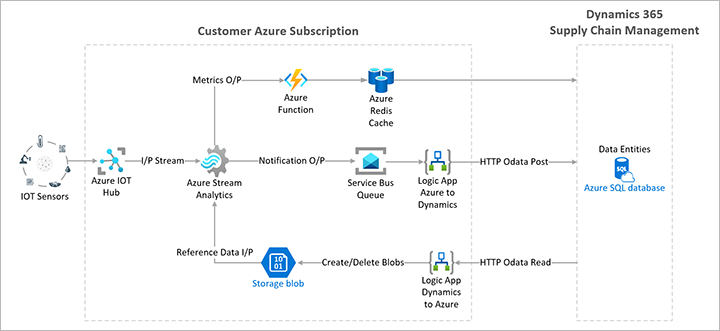
Edellytykset
Anturitietojen analyysin Azure-komponenttien käyttöönotto ja hallinta edellyttää, että Azure-ympäristö ja käyttäjätili täyttävät seuraavat vaatimukset:
- Sinun on kirjauduttava sisään Azuren organisaatiotilillä, joka on liitetty Supply Chain Management -ympäristöösi. Et voi käyttää henkilökohtaista Azure-tiliä (kuten Outlook- tai Gmail-osoitteelle rekisteröityä tiliä).
- Azure-tilillä on oltava jokin seuraavista käyttöoikeusrooleista:
- Omistaja
- Yhteisjärjestelmänvalvoja
- Huollon järjestelmänvalvoja
- Tilin järjestelmänvalvoja
- Power Apps component framework on otettava käyttöön Azure-ympäristössä. Lisätietoja on kohdassa Power Apps component framework -ratkaisun käyttöönotto.
Video-ohjeet
Seuraavassa videossa näytetään, miten anturitietojen analyysiominaisuus valitaan käytettäväksi ja vaaditut Azure-resurssit otetaan käyttöön. Samat ohjeet löytyvät tekstimuodossa tämän artikkelin toisesta osasta.
Menettely
Tärkeä
Varmista ennen aloittamista, että Azure-ympäristö ja käyttäjätili täyttävät aiemmin tässä artikkelissa mainitut edellytykset.
Alla olevien vaiheiden avulla voit ottaa käyttöön vaaditut resurssit Azuressa.
Kirjaudu sisään Supply Chain Managementiin järjestelmänvalvojana.
Siirry kohtaan Järjestelmän hallinta > Asetukset > Sensor Data Intelligence > Ota käyttöön Azure-resurssit ja muodosta niihin yhteys, jos haluat avata ohjatun käyttöönottotoiminnon.
Lue tervetulosivun tiedot ja valitse Seuraava.
Lue IoT-malliratkaisun ottaminen käyttöön Azuressa -sivun tiedot ja valitse Ohjeet-osassa Ota käyttöön.
Uusi selainvälilehti avautuu, ja siirryt Azure-portaaliin, jossa voit ottaa käyttöön Azure-resursseja. Jos näyttöön tulee kehote, kirjaudu sisään Azure-tilauksen valtuustietoja.
Valitse Mukautettu käyttöönotto -sivun Tilaus-kentässä oma tilauksesi.
Valitse Resurssiryhmä-kentässä Luo uusi, jos haluat luoda resurssiryhmän käyttöönotettaville Azure-komponenteille.
Syötä näkyviin tulevan avattavan valintaikkunan Nimi-kenttään uuden resurssiryhmän nimi (esimerkiksi IoT-esittely). Valitse sitten OK.
Määritä seuraavat kentät:
- Resurssiryhmä – Valitse luomasi resurssiryhmä.
- Alue – Valitse alue, joka on ideaali alue, toimitusketju hallintaympäristö on käytössä. Muista, että Azure-alueilla on erilainen hinnoittelu. Voit tarkastella alueen arvioituja kustannuksia käyttämällä Sensor Data Intelligencen hintalaskinta.
- toimitusketju hallintaympäristön URL-osoite – Kirjoita hallintaympäristön URL toimitusketju url-osoite.
- Käytä uudelleen olemassa olevaa Azure IoT, Kun jätät tämän valintaruudun tyhjäksi.
Valitse Seuraava: Tarkista ja luo.
Varmista Mukautettu käyttöönotto -sivulla, että vahvistus on tehty, ja valitse sitten Luo.
Käyttöönotto on käynnissä -sivu seuraa käyttöönoton edistymistä. Käyttöönottoprosessi voi kestää 30 minuuttia. Kun Käyttöönotto on käynnissä -sivu osoittaa käyttöönoton olevan valmis, valitse resurssiryhmän nimen linkki. Näyttöön avautuu ryhmässä käytössä olevien resurssien luettelo.
Etsi resurssiluettelossa tietue, jonka Tyyppi-kentän arvoksi on määritetty Hallinnoitu identiteetti. Valitse Nimi-sarakkeessa nimi, jotta resurssin tietosivu avautuu.
Kopioi arvo Asiakasohjelman tunnus -kenttään (esimerkiksi valitsemalla Kopioi leikepöydälle -painike).
Siirry takaisin selainvälilehteen, jossa Supply Chain Management on käynnissä, mutta älä sulje Azure-portaalin välilehteä. Ohjatun Ota käyttöön IoT-malliratkaisu Azuressa -toiminnon sivun tulisi yhä olla auki.
Valitse Seuraava.
Liitä Azure-resurssien yhdistäminen -sivun Microsoft Entra -sovelluksen asiakasohjelman tunnus -kenttään kopioitu Asiakasohjelman tunnus -arvo.
Siirry takaisin selainvälilehteen, jossa Azure-portaali on auki, mutta älä sulje Supply Chain Managementin välilehteä. Resurssin tietosivu tulisi yhä olla auki.
Valitse selaimen Takaisin-painike, jos haluat palata uuden resurssiryhmän resurssiluetteloon.
Etsi resurssiluettelossa tietue, jonka Tyyppi-kentän arvoksi on määritetty Azuren Redis-välimuisti. Valitse Nimi-sarakkeessa nimi, jotta resurssin tietosivu avautuu.
Valitse vasemmassa siirtymisruudussa Käyttöoikeusavaimet.
Kopioi Käyttöoikeusavaimet-sivulla Ensisijainen yhteysmerkkijono (StackExchange.Redis) -kohdan arvo (esimerkiksi valitsemalla Kopioi leikepöydälle -painike).
Siirry takaisin selainvälilehteen, jossa Supply Chain Management on käynnissä. Azure-resurssien yhdistäminen -sivun tulisi yhä olla auki.
Liitä Redis-mittarin säilön yhteysmerkkijono -kenttään kopioitu Ensisijainen yhteysmerkkijono (StackExchange.Redis) -kohdan arvo.
Valitse Valmis.
Sensor Data Intelligencen Azure-resurssit on nyt otettu käyttöön Azure-tilauksessa.
Muistiinpano
Voit tarkastella milloin tahansa Supply Chain Managementiin tallennettuja yhteystietoja tai muokata niitä avaamalla Sensor Data Intelligencen parametrit -sivun. Lisätietoja on kohdassa Sensor Data Intelligencen parametrit.